Ao acessar o seu perfil na Etus, observe a cor do ícone do Instagram. Se estiver em vermelho, ou se as contas estiverem vinculadas corretamente a página e não estiverem sendo exibidas, alternativamente, se estiver em verde, mas o ícone do sino estiver indicando a necessidade de reestabelecer o vínculo com a rede social, isso indica a perda de conexão.
Para resolver essa situação, o processo de atualização envolve desvincular completamente o seu perfil na Etus do seu perfil no Facebook. Isso fará com que o antigo token de acesso, que ocasionou o problema, se torne inválido, possibilitando a geração de um novo token de acesso.
- Antes de prosseguir com as instruções, assegure-se de que você tenha acesso à página do Facebook na qualidade de administrador.
Abaixo estão as instruções para executar adequadamente o procedimento de atualização do Instagram.
1. Entre no Facebook e acesse as configurações e privacidade do perfil pessoal administrador da página em que o Instagram está vinculado.

2. Em seguida acesse as configurações.
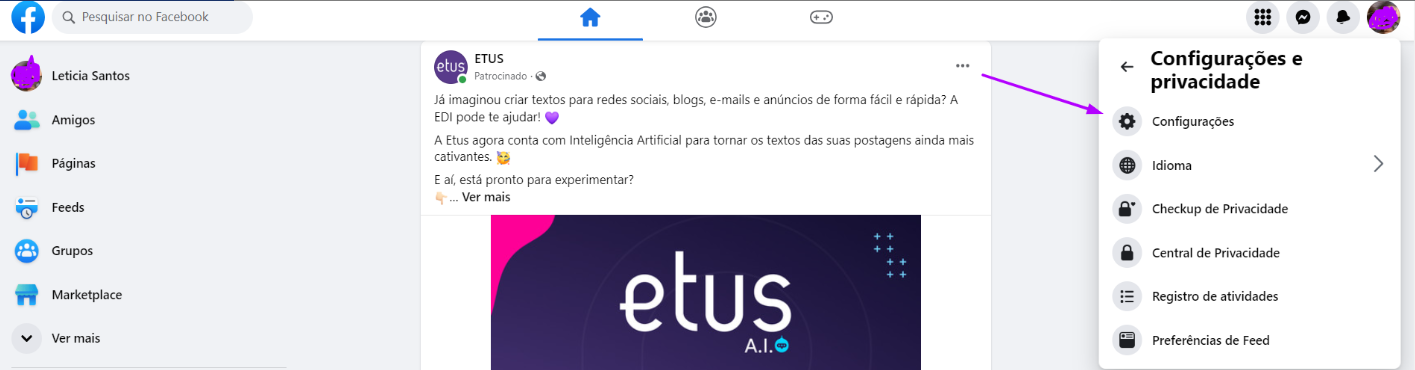
3. O próximo passo é clicar em Integrações comerciais.

4. Faça a remoção do aplicativo da Etus.


Após a remoção do aplicativo, acesse a sua conta na Etus por meio de uma guia anônima.
1. Dentro do seu painel da Etus, navegue até “Perfis/Clientes” e, em seguida, selecione “Editar perfil” no campo correspondente ao perfil que você deseja atualizar.
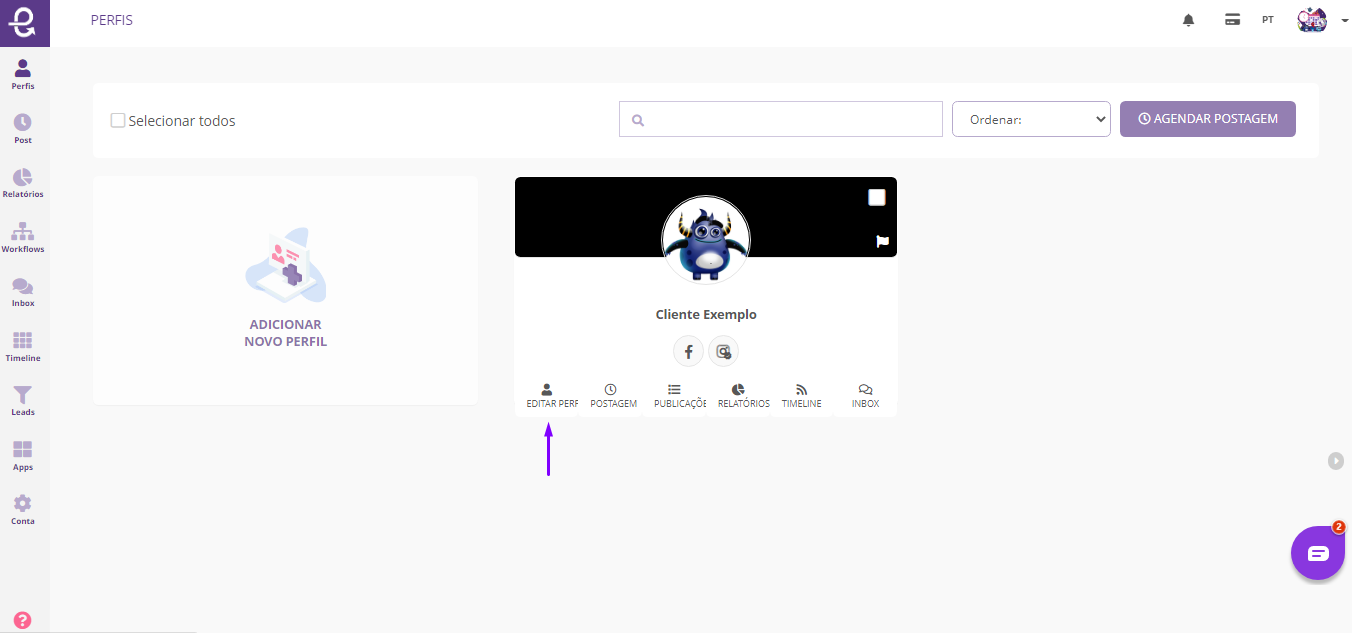
2. Ao acessar o perfil, clique no botão “atualizar” referente ao Instagram Business.
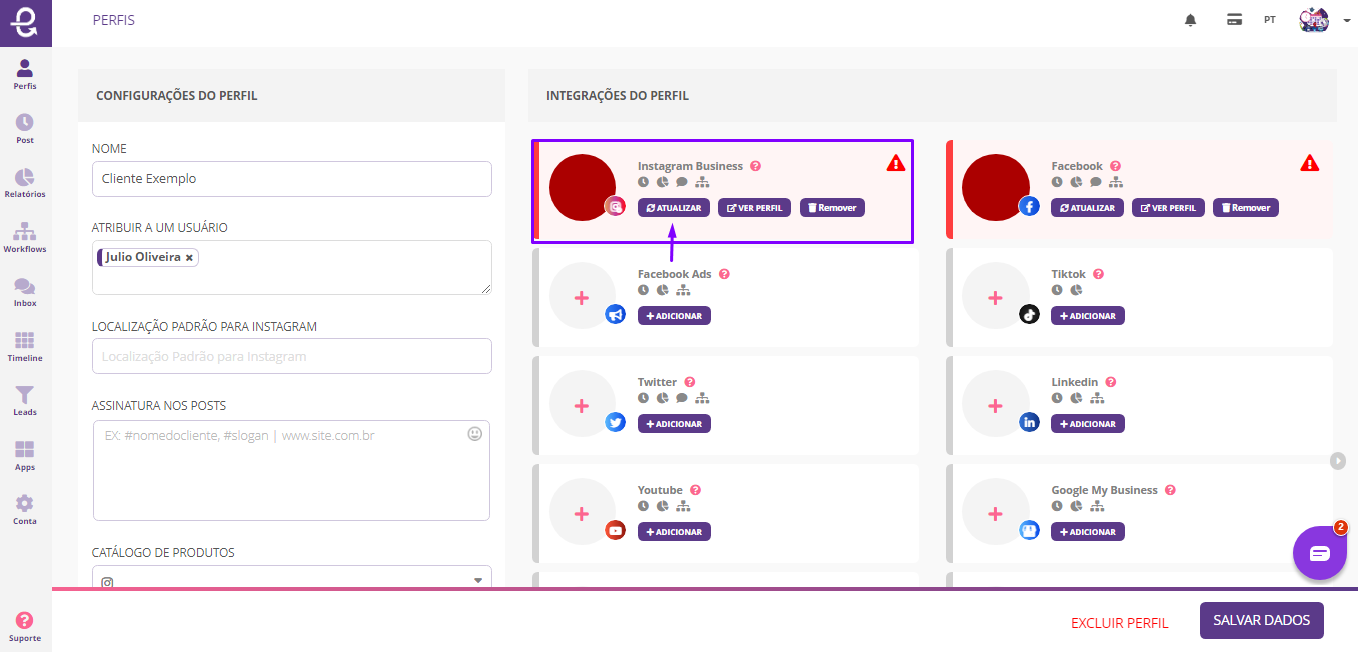
3. Um pop-up de conexão do Facebook será exibido, apresentando a mensagem “Etus Brasil está solicitando acesso a”.
Prossiga clicando em “Continuar como…”

4. Aparecerá uma mensagem indicando que “A Etus Brasil está fazendo uma solicitação para”,
Selecione “Escolha o que você permite…”

5. Você verá a seção de permissões das páginas do Facebook, Contas do Instagram e Gerenciadores de anúncios.
- Recomendamos selecionar todas as páginas, contas e gerenciadores, mesmo aqueles que não serão utilizados na Etus. Isso pode ajudar a prevenir possíveis erros de integração no futuro.

6. Após habilitar todas as permissões, clique em “Continuar”.
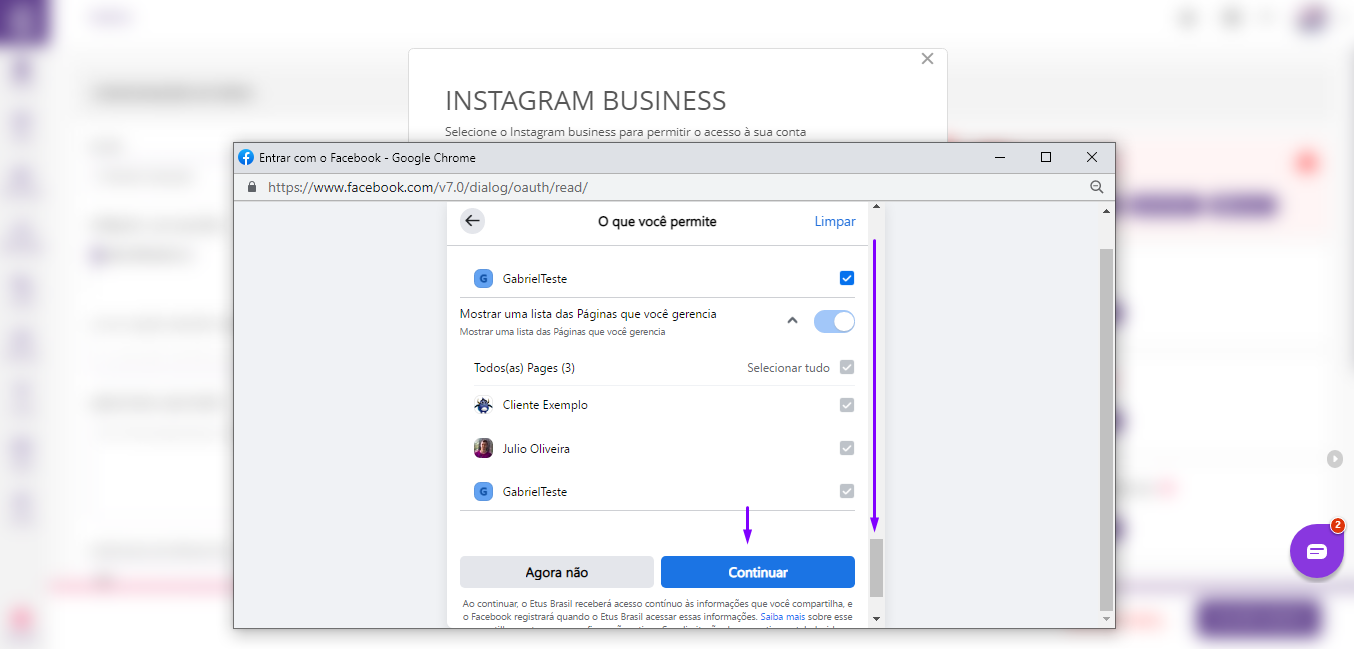
7. Agora, nesta fase, você selecionará a conta do Instagram que corresponde a esse perfil.
Aguarde até que a página seja atualizada para confirmar a conexão.

Pronto, a atualização foi realizada com sucesso.